Trung tâm tin học tại thanh hóa
Nếu Print title trong excel bị khóa thì làm thế nào? Cách xử lý sẽ có trong bài viết dưới đây nhé!
1.Nguyên nhân Print title bị khóa
Vào chế độ print để chuẩn bị in ấn nhưng lại phát hiện ra mục Print title bị làm mờ và không điền được thông số. Vâng! đây chính là vấn đề mà bạn và rất nhiều người khác cũng đang gặp phải. Vậy đây có phải là do Excel bị lỗi gì đó hay không?
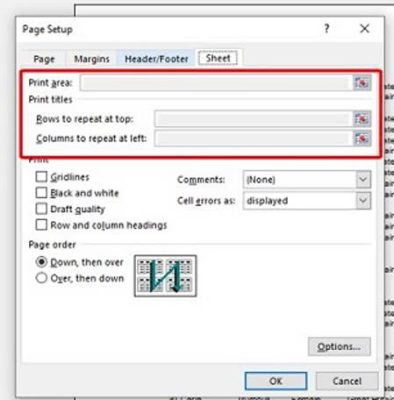
Trên thực tế thì vấn đề không nghiệm trọng như bạn nghĩ. Cụ thể, khi đã vào chế độ print, bạn chỉ có thể xem lại chứ không thể trực tiếp thiết lập Print title trong chế độ này. Dễ hiểu hơn thì chế độ print là chế độ để bạn kiểm duyệt nội dung chứ không phải là chế độ dùng để chỉnh sửa. Nếu muốn dùng Print title thì bắt buộc bạn phải quay lại trình soạn thảo.
-
Hướng dẫn cách xử lý khi tính năng Print title trong Excel bị ẩn
Bước 1:
Tại giao diện của chế độ print, bạn hãy nhấn vào biểu tượng mũi tên ở góc trên bên trái màn hình. Thao tác này sẽ đưa bạn quay trở lại màn hình làm việc của Excel.
Bước 2:
Tại khu vực thanh công cụ, bạn hãy chọn vào tab page layout.
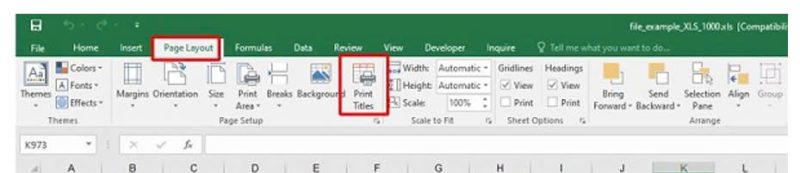
Bước 3:
Chọn vào mục Print title và lúc này bạn sẽ thấy các ô như Rows to repeat at top hay columns to repeat at left không còn bị làm mờ nữa.
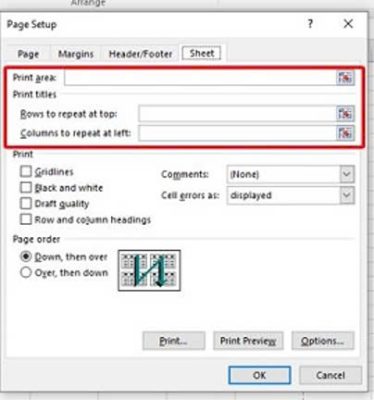
Bước 4:
Tiến hành thiết lập thông số trong phần Print title theo đúng ý bạn. Sau đó nhấn tổ hợp Ctrl + P để chuyển sang chế độ print. Lúc này nếu vào mục page setup rồi mở tab sheet, bạn sẽ nhìn thấy thông số đã có sự thay đổi.
Trên đây là cách fix lỗi Print title bị khóa, tin học ATC hi vọng bài viết giúp ích cho bạn đọc. Chúc các bạn thành công!

TRUNG TÂM ĐÀO TẠO KẾ TOÁN THỰC TẾ – TIN HỌC VĂN PHÒNG ATC
DỊCH VỤ KẾ TOÁN THUẾ ATC – THÀNH LẬP DOANH NGHIỆP ATC
Địa chỉ:
Số 01A45 Đại lộ Lê Lợi – Đông Hương – TP Thanh Hóa
( Mặt đường Đại lộ Lê Lợi, cách bưu điện tỉnh 1km về hướng Đông, hướng đi Big C)
Tel: 0948 815 368 – 0961 815 368

Lop hoc tin hoc van phong uy tin tai Thanh Hoa
Lop tin hoc van phong uy tin o Thanh Hoa

? Trung tâm kế toán thực tế – Tin học ATC
☎ Hotline: 0961.815.368 | 0948.815.368
? Địa chỉ: Số 01A45 Đại Lộ Lê Lợi – P.Đông Hương – TP Thanh Hóa (Mặt đường đại lộ Lê Lợi, cách cầu Đông Hương 300m về hướng Đông).
Tin tức mới
Học tin học tại thanh hóa
Học tin học tại thanh hóa Nếu hỏi một câu ngốc nghếch thì nó chỉ...
Cách dùng tính năng tự sửa chữ viết hoa trong Word
Trung tâm tin học tại thanh hóa Để tăng tốc cho quá trình soạn thảo...
Cách hiện thanh scroll trong Excel khi bị ẩn cực nhanh chóng
Hoc tin hoc cap toc o thanh hoa Thanh scroll giúp người dùng dễ dàng...
Cách khóa công thức trên Excel cực đơn giản
Học tin học văn phòng ở Thanh Hóa Bạn muốn bảo vệ trang tính trong...
Cách sửa lỗi in trang Microsoft Excel bị trắng
Học tin học thực hành tại thanh hóa Bạn đang gặp phải lỗi trang in...
Học tin học ở thanh hóa
Học tin học ở thanh hóa Ngày 2/9 – ngày thu lịch sử ấy –...
CÓ BẮT BUỘC PHẢI CÓ HỢP ĐỒNG ĐỐI VỚI HOÁ ĐƠN TỪ 5 TRIỆU ĐỒNG ĐỂ KHẤU TRỪ THUẾ GTGT NĂM 2025.
Lớp kế toán uy tín tại Thanh Hóa Không chỉ chuyên đào tạo, ATC chúng...
Trung tâm tin học ở thanh hóa
Trung tâm tin học ở thanh hóa Học tập không phải là dồn ép tất...